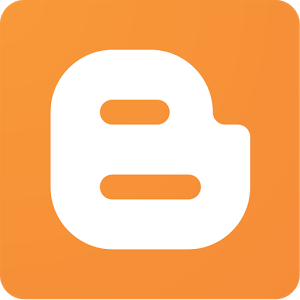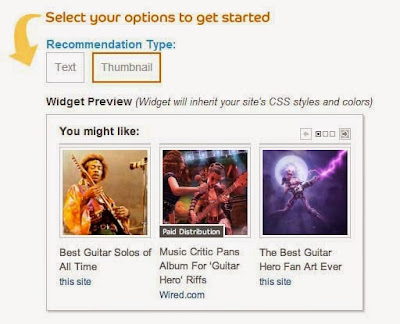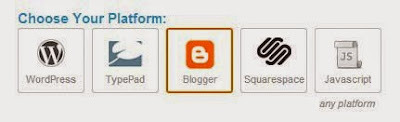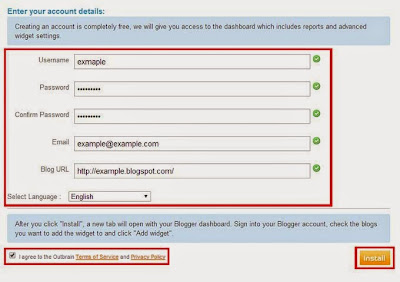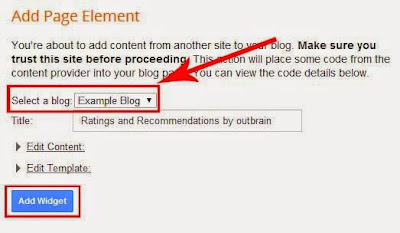আপনারা যারা ব্লগ শুরু করেছেন নতুন টেম্পলেটও Install করেছেন কিন্তু ক্রেডিট লিঙ্ক (Credit link) রিমুভ করতে পারছেন না তো ? এই সমস্যার সমাধান দিতেই আজকের এই পোস্ট। পেইড থিম ব্যবহার করতে গিয়ে বারবার আমাদের যে সমস্যা পরতে হয় সেটি হল ব্লগার থিমের লক ফুটার ক্রেডিট লিঙ্ক রিমুভ করা! কিন্তু সমস্যা হচ্ছে লক ফুটার লিঙ্ক রিমুভ করা মোটেও সহজ কাজ নয় তাছাড়া এক এক টেম্পলেট বা থিমের এক এক প্রক্রিয়া বানানো থাকে।
ক্রেডিট ফুটার লিঙ্ক কি?
ফুটার ক্রেডিট লিঙ্ক যখন নতুন থিম ডাউনলোড করে আপনার ব্লগে ব্যবহার করবেন দেখবেন কিছু থিমের সব নিচে যেটাকে ফুটার ব্লগে সেখানে ইংরেজিতে Design By থিমের নাম বা মালিক এর নাম থাকে। এখুন এই রকম অনেক থিম সাইট আছে যারা নিজদের এই নাম যাতে কোন ব্যবহার কারি মুছে ফেলতে না পারে সেই জন্য সেটাকে লক করে রাখেন।একেই সাধারণ কথায় Credit Link বলে।
যে ভাবে পেইড থিমের লক ফুটার ক্রেডিট লিঙ্ক রিমুভ করবেন !
[ উপরের লাইনটি ঠিক id='mycontent' এর পরে বসিয়ে দিন নিচের চিত্রের মত ব্যাস তাহলেই আপনার কাজ শেষ ।]
ক্রেডিট ফুটার লিঙ্ক কি?
ফুটার ক্রেডিট লিঙ্ক যখন নতুন থিম ডাউনলোড করে আপনার ব্লগে ব্যবহার করবেন দেখবেন কিছু থিমের সব নিচে যেটাকে ফুটার ব্লগে সেখানে ইংরেজিতে Design By থিমের নাম বা মালিক এর নাম থাকে। এখুন এই রকম অনেক থিম সাইট আছে যারা নিজদের এই নাম যাতে কোন ব্যবহার কারি মুছে ফেলতে না পারে সেই জন্য সেটাকে লক করে রাখেন।একেই সাধারণ কথায় Credit Link বলে।
যে ভাবে পেইড থিমের লক ফুটার ক্রেডিট লিঙ্ক রিমুভ করবেন !
- প্রথমে আপনার Blogger.com এ লগইন করুন এবং যে থিমের ফুটার লিঙ্ক রিমুভ বা হাইড করতে চান সেই থিম ইন্সটল করুন যদি আগে থেকেই ইন্সটল থাকে কোন কথাই নেই।
- এরপর Template থেকে Edit HTML এ ক্লিক করে Edit বক্সে প্রবেশ করুন ।
- এবার আপনি CTRL+F প্রেস করে Copyright, credit বা designed ফুটার লিঙ্কে যে নাম আছে সেটা দিয়ে সার্চ করুন লিঙ্ক পেয়ে যাবেন।
style="visibility: hidden"
[ উপরের লাইনটি ঠিক id='mycontent' এর পরে বসিয়ে দিন নিচের চিত্রের মত ব্যাস তাহলেই আপনার কাজ শেষ ।]
- Save Template এ ক্লিক করে বেরিয়ে আসুন এবং আপনার ব্লগে ভিজিট করুন দেখুন ডিজাইন বাই লিখাটা আর দেখতে পাবেন না এমন কি কোন লিঙ্ক সেখানে দেখতে পাবেন না।